Procedures voor het installeren van het printerstuurprogramma
ID veelgestelde vraag: 8100102600
Release datum: 20 oktober 2008
Oplossing
Windows
REFERENCE
- De onderstaande schermen zijn van toepassing op de installatie van de Ultimate Edition van het besturingssysteem Windows Vista™ (hierna 'Windows Vista' genoemd). Afhankelijk van het besturingssyteem dat u gebruikt, kunnen de schermen afwijken.
- Meld u aan met een gebruikersaccount met beheerdersrechten.
- Wissel tijdens de installatieprocedure niet van gebruiker.
- Sluit alle actieve toepassingen af voordat u begint met installeren.
- Er verschijnt tijdens het installatieproces een bericht met de vraag om de computer opnieuw op te starten. Als dit bericht wordt weergegeven, volgt u de instructies op het scherm en klikt u op [OK].Nadat de computer opnieuw is opgestart wordt de installatie hervat.
- Als de computer tijdens de installatie opnieuw wordt gestart, moet u de [Setup CD-ROM/Installatiecd-rom] niet verwijderen tijdens het opnieuw starten.
1. SCHAKEL DE PRINTER UIT voordat u doorgaat.
2. Schakel de computer in en start Windows®.
IMPORTANT
Als het scherm [Found New Hardware/Nieuwe hardware gevonden] of [Found New Hardware Wizard/Wizard Nieuwe hardware gevonden] automatisch wordt weergegeven, verwijdert u de USB-kabel die is aangesloten op uw computer. Klik op [Cancel/Annuleren] om het scherm te sluiten. In Windows Vista sluit het scherm mogelijk automatisch wanneer de USB-kabel wordt uitgetrokken. Schakel de printer vervolgens uit en ga verder met stap 3 om de software te installeren.
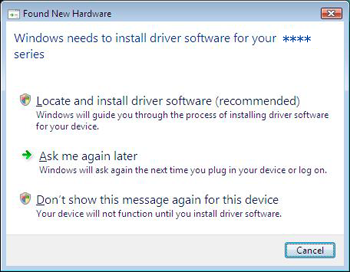
3. Plaats de [Setup CD-ROM/Installatiecd-rom]. Het installatieprogramma wordt automatisch gestart.
- Ga in Windows Vista naar stap 4.
- Ga in Windows XP en Windows 2000 naar stap 6.
REFERENCE
Als de installatie niet automatisch wordt gestart, dubbelklikt u op het cd-rompictogram of op MSETUP4.EXE op de [Setup CD-ROM/Installatiecd-rom].
4. Als het scherm [AutoPlay/Automatisch afspelen] wordt weergegeven, klikt u op [Run Msetup4.exe/Msetup4.exe uitvoeren].
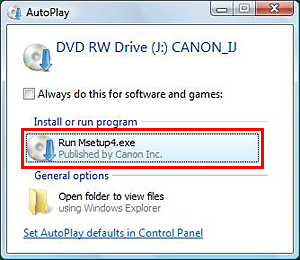
5. Als het scherm [User Account Control/Gebruikersaccountbeheer] wordt weergegeven, klikt u op [Continue/Doorgaan].
Als hetzelfde scherm in latere stappen opnieuw wordt weergegeven, klikt u op [Continue/Doorgaan].
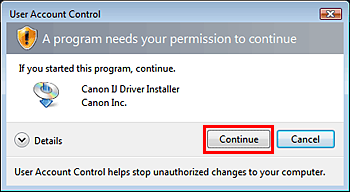
6. Klik op [Easy Install/Eenvoudige installatie] in het hoofdmenu dat verschijnt.
Het printerstuurprogramma, de on line handleidingen en de toepassingssoftware worden automatisch geïnstalleerd.
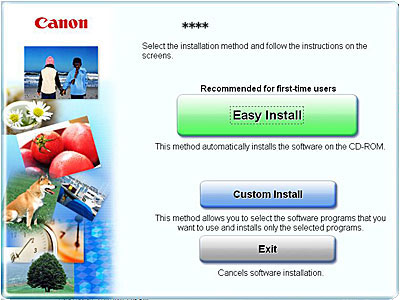
REFERENCE
Als u alleen bepaalde items wilt installeren, klikt u op [Custom Install/Aangepaste installatie] en volgt u de aanwijzingen op het scherm om de installatie te vervolgen.
7. Wanneer de lijst met te installeren software verschijnt, bevestigt u de inhoud en klikt u op [Install/Installeren].
REFERENCE
Beweeg de cursor over de items om uitleg over elke bijbehorende toepassing weer te geven.
8. Lees de licentieovereenkomst zorgvuldig en klik op [Yes/Ja]. Tijdens het installatiescherm kan het software-installatiescherm worden weergegeven. Volg de instructies op het scherm op om de software te installeren.
9. Wanneer het scherm voor de printeraansluiting verschijnt, sluit u het ene uiteinde van de USB-kabel aan op de computer en het andere op de printer en SCHAKELT U DE PRINTER IN. De printerpoort die wordt gebruikt, wordt nu geïdentificeerd door het printerstuurprogramma.
ATTENTION
De weergave varieert afhankelijk van het printermodel.
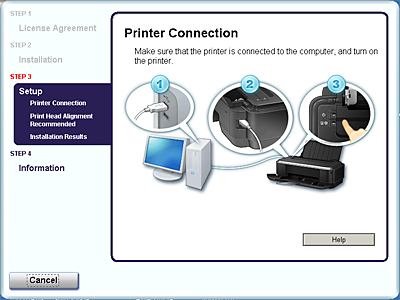
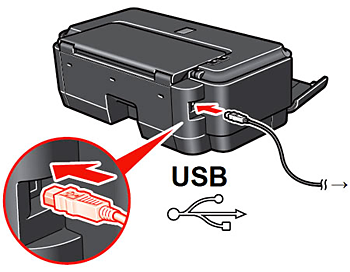
IMPORTANT
Als u na twee minuten niet naar de volgende procedure kunt gaan, raadpleegt u [ Kan printerstuurprogramma niet installeren ].
10. Als het scherm [Print Head Alignment Recommended/Uitlijning printkop aanbevolen] wordt weergegeven, klikt u op [Next/Volgende].
11. Als het scherm [Installation Results/Installatieresultaten] verschijnt, klikt u op [Next/Volgende].
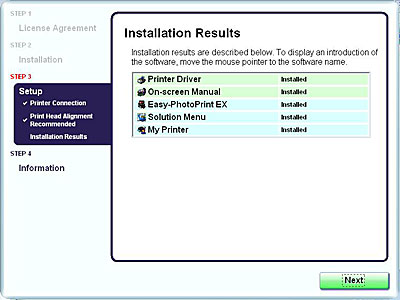
12. Wanneer het scherm [User Registration/Gebruikersregistratie] wordt weergegeven, klikt u op [Next/Volgende].
REFERENCE
- Als u later wilt registreren, klikt u op [Cancel/Annuleren] en gaat u verder met stap 13. Nadat de software-installatie is voltooid, dubbelklikt u op
 op het bureaublad.
op het bureaublad. - Volg de instructies op het scherm om het product te registreren. U hebt uw productserienummer nodig. U kunt dit aan de binnenkant van de printer vinden.
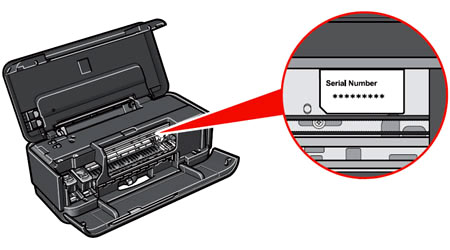
13. Wanneer het scherm [PIXMA Extended Survey Program] verschijnt,
bevestigt u het bericht. Wij stellen het op prijs als u deelneemt aan dit programma over het gebruik van Canon-printers. Als u wilt deelnemen, klikt u op [Agree/Akkoord].
Als u op [Do not agree/Ik ga niet akkoord] klikt, wordt het PIXMA Extended Survey Program niet geïnstalleerd, maar kunt u de printer wel normaal gebruiken.
14. Wanneer het scherm [Installation completed successfully/Installatie voltooid] wordt weergegeven, klikt u op [Exit/Afsluiten]. Verwijder de [Setup CD-ROM/Installatiecd-rom] nadat u hebt geklikt op [Exit/Afsluiten].
Als [Restart/Opnieuw opstarten] wordt weergegeven, controleer dan of het selectievakje [Restart the system now (recommended)/Systeem nu opnieuw opstarten (aanbevolen)] is ingeschakeld en klik vervolgens op [Restart/Opnieuw opstarten].
Verwijder de [Setup CD-ROM/Installatiecd-rom] nadat u de computer opnieuw hebt gestart.
REFERENCE
Bewaar de [Setup CD-ROM/Installatiecd-rom] op een veilige plaats voor het geval dat u de software opnieuw moet installeren.
15. De installatie van de software is nu voltooid.
Macintosh
REFERENCE
- Aangezien de besturingssystemen Mac® OS 9, Mac OS X Classic en Mac OS X v.10.3.8 of lager niet worden ondersteund, kunt u de printer niet aansluiten op een Macintosh-computer met een van deze besturingssystemen. Gebruik Mac OS X v.10.3.9 of hoger.
- De onderstaande schermen hebben betrekking op installatie onder Mac OS X v.10.4.x. Afhankelijk van het besturingssysteem dat u gebruikt, kunnen de schermen er anders uitzien.
- Meld u aan als Administrator.
- Sluit alle actieve toepassingen af voordat u begint met installeren.
1. Sluit het ene uiteinde van de USB-kabel aan op de computer en het andere op de printer.
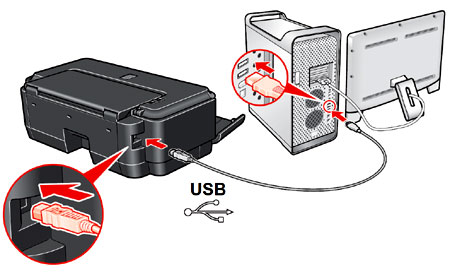
REFERENCE
De printer moet zijn ingeschakeld.
2. Schakel uw Mac-computer in en plaats de [Setup CD-ROM/Installatiecd-rom].
REFERENCE
Als de cd-rommap niet automatisch wordt geopend, dubbelklikt u op het cd-rompictogram
 op het bureaublad.
op het bureaublad.3. Dubbelklik op het pictogram Setup.
4. Wanneer het scherm [Authenticate/Authentiseren] verschijnt, typt u uw naam en wachtwoord in. Klik op OK.
Als u uw beheerdersnaam of -wachtwoord niet weet, klikt u op  en volgt u de instructies op het scherm.
en volgt u de instructies op het scherm.
5. Klik op [Easy Install/Eenvoudige installatie] in het hoofdmenu dat verschijnt.
Het printerstuurprogramma, de on line handleidingen en de toepassingssoftware worden automatisch geïnstalleerd.
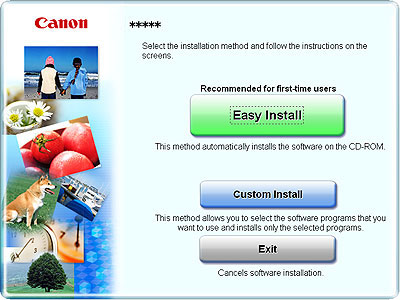
REFERENCE
Als u alleen bepaalde items wilt installeren, klikt u op [Custom Install/Aangepaste installatie] en volgt u de aanwijzingen op het scherm om de installatie te vervolgen.
6. Wanneer de lijst met te installeren software verschijnt, bevestigt u de inhoud en klikt u op [Install/Installeren].
REFERENCE
Beweeg de cursor over de items om uitleg over elke bijbehorende toepassing weer te geven.
7. Lees de licentieovereenkomst zorgvuldig en klik op [Yes/Ja]. Tijdens het installatiescherm kan het software-installatiescherm worden weergegeven. Volg de instructies op het scherm op om de software te installeren.
8. Als het scherm [Print Head Alignment Recommended/Uitlijning printkop aanbevolen] wordt weergegeven, klikt u op [Next/Volgende].
9. Wanneer het scherm [Setup Complete/Configuratie voltooid] wordt weergegeven, klikt u op [Next/Volgende].
10. Wanneer het scherm [User Registration/Gebruikersregistratie] wordt weergegeven, klikt u op [Next/Volgende].
REFERENCE
- Als u later wilt registreren, klikt u op [Cancel/Annuleren] en gaat u verder met stap 11. Nadat de software-installatie is voltooid, dubbelklikt u op
 op het bureaublad.
op het bureaublad. - Volg de instructies op het scherm om het product te registreren. U hebt uw productserienummer nodig. U kunt dit aan de binnenkant van de printer vinden.
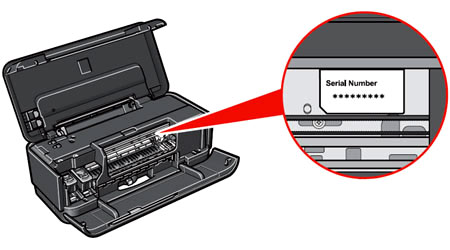
11. Wanneer het scherm [Installation completed successfully/Installatie voltooid] wordt weergegeven, klikt u op [Restart/Herstart].
Verwijder de [Setup CD-ROM/Installatiecd-rom] nadat u de computer opnieuw hebt gestart.
Het systeem wordt automatisch opnieuw gestart.
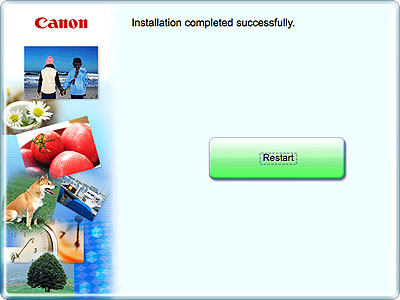
REFERENCE
Bewaar de [Setup CD-ROM/Installatiecd-rom] op een veilige plaats voor het geval dat u de software opnieuw moet installeren.
12. De installatie van de software is nu voltooid.
Geschikte modellen
- PIXMA iP2600